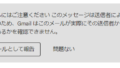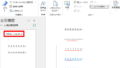こんにちは、コピーライティング専門会社・ワードメーカー株式会社の狩生です。
PowerPointで出力するときに画質が悪くなることありませんか?
表示上は大丈夫だったのに、PDFなどで出力したときに写真の解像度などが圧縮されて低くなるということがあります。
そんなときの解決策をお伝えします。
高品質モードへ変更する
まずは、PowerPointを開いてください。
そして、メニューの左側にある「ファイル」をクリックします。
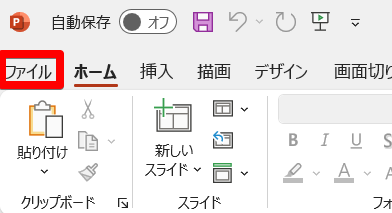
その後は、カンタンです。
「印刷」→「フルページサイズのスライド」をクリックします。
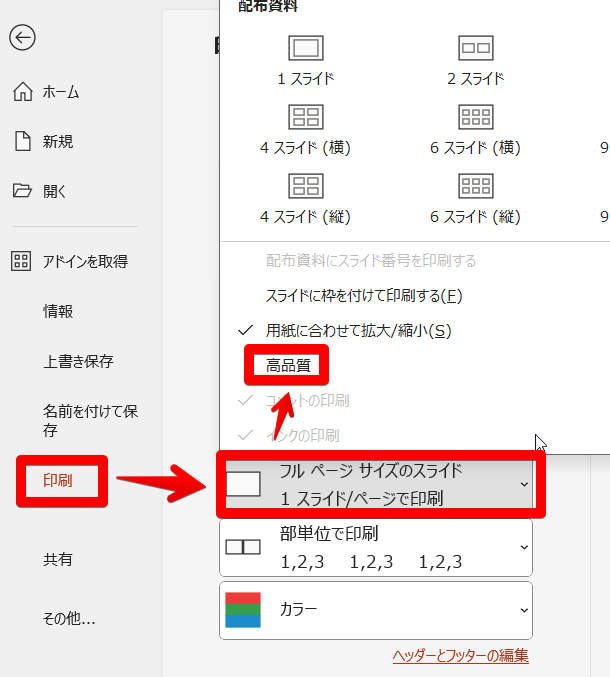
そして、「高品質」のところをチェックしましょう。
これだけです。
これであとはPDFなどで出力してみてください。
詳細設定にも画質の設定がある
もうひとつお伝えしておきます。
「ファイル」をクリックして、「オプション」をクリックします。(オプションが出てこないときは「その他」をクリックしてみてください」
その後は、「詳細設定」をクリックして「ファイル内のイメージを圧縮しない」をチェックして、高画質になるようなものを選択します。
まとめ
この2つの方法をおこなうことで、高画質のまま出力をすることができます。
試してみてください。